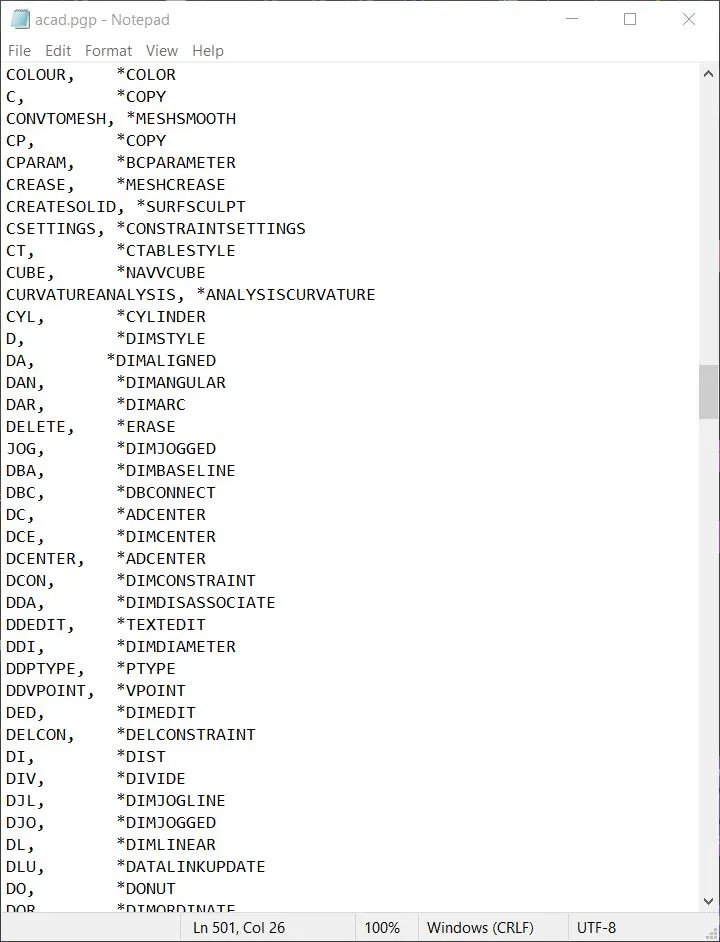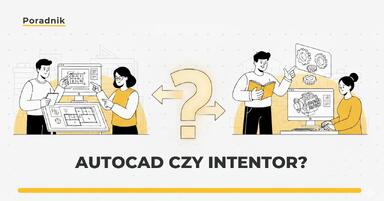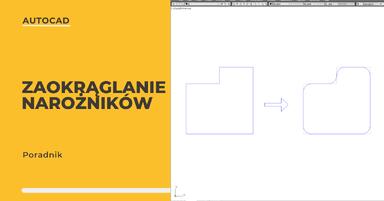Data publikacji: 13-09-2021 | Data aktualizacji: 28-02-2024
Autocad - Jak ustawić własne skróty klawiszowe - poradnik, tutorial
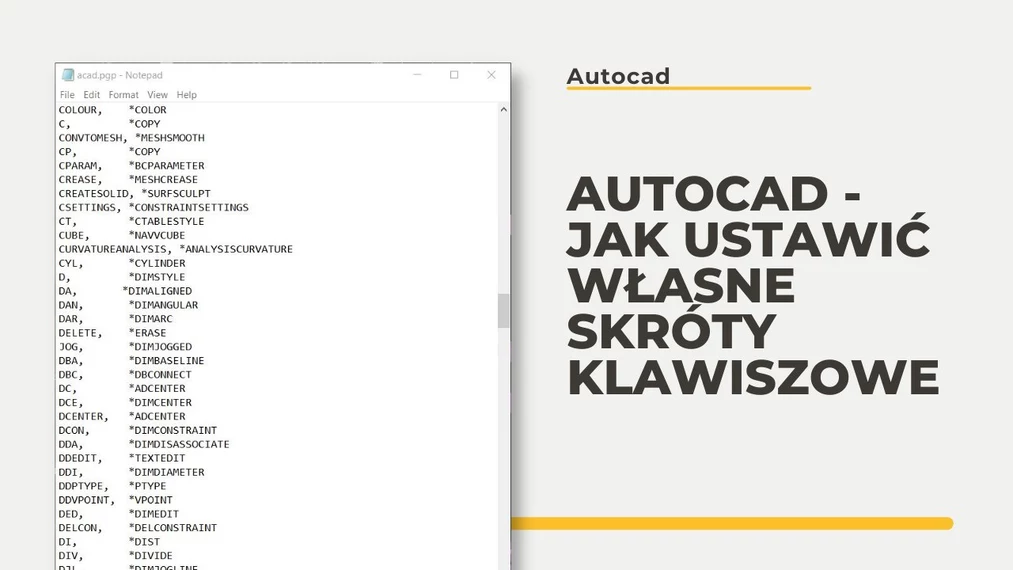
Odszukaj zakładkę Manage (PL -> Zarządzaj), następnie z panelu Customization (PL -> Dostosuj) wybierz opcję Edit aliases (PL -> Edytuj aliasy).
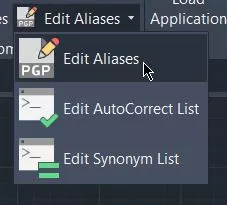


-> wpisz acad.pgp -> Enter
W obydwu przypadkach otworzy się plik w notatniku (acad.pgp). Polecam zapisać kopię zapasową pliku w bezpiecznym miejscu, ponieważ jest to plik bazowy. Jeżeli będziesz potrzebować kiedyś przywrócić domyślne skróty wystarczy przekopiować oryginalną treść pliku.
Chcesz lepiej poznać ten program? Sprawdź nasz kurs online - Autocad i naucz się go bez wychodzenia z domu :)
Pozdrawiam!
Przeczytaj o programie Autocad na naszym blogu
-
![Autocad - jak zmienić język? Poradnik, tutorial]()
Autocad - jak zmienić język? Poradnik, tutorial
W tym poradniku pokażemy, jak w prosty sposób zmienić język interfejsu programu, aby dostosować go do swoich potrzeb. -
![Autocad czy Inventor - jaki program wybrać?]()
Autocad czy Inventor - jaki program wybrać?
Wybierasz między AutoCAD a Inventor? Poznaj różnice, zastosowania i dowiedz się, który program najlepiej sprawdzi się w Twojej pracy projektowej. -
![Autocad - Jak zaokrąglić narożniki - Tutorial, poradnik]()
Autocad - Jak zaokrąglić narożniki - Tutorial, poradnik
Szukasz sposobu na szybkie zaokrąglenie narożników w programie AutoCad? Ten materiał został przygotowany specjalnie dla Ciebie -
![AutoCad – Jak poruszać się w przestrzeni 3D – Poradnik, tutorial]()
AutoCad – Jak poruszać się w przestrzeni 3D – Poradnik, tutorial
Jeśli stawiasz pierwsze kroki w programie AutoCAD 3D to koniecznie zajrzyj i zapoznaj się z podstawowymi możliwościami poruszania się po trójwymiarowej przestrzeni.
Jakiego oprogramowania chcesz się nauczyć?
-
Sketchup
Liczba dostępnych kursów: 35
Łączny czas trwania kursów: 186 godzin![]()
-
3ds Max
Liczba dostępnych kursów: 28
Łączny czas trwania kursów: 322 godzin![]()
-
Archicad
Liczba dostępnych kursów: 25
Łączny czas trwania kursów: 138 godzin![]()
-
Revit
Liczba dostępnych kursów: 18
Łączny czas trwania kursów: 89 godzin![]()
Szukasz czegoś innego?